Rubrica
La rubrica è una funzione utilizzata per memorizzare indirizzi per le funzioni e-mail, I-fax, file server, fax e indirizzo di gruppo. La funzione indirizzo di gruppo consente di creare un gruppo di destinazioni memorizzate (fino a 499) da utilizzare come singola destinazione. Questa funzione è utile quando si desidera inviare lo stesso documento a più destinazioni contemporaneamente.
La rubrica è suddivisa in una rubrica e nei pulsanti di selezione veloce. È possibile memorizzare fino a 300 destinazioni nella rubrica e 200 destinazioni nei pulsanti di selezione veloce, per un totale di 500 destinazioni nell'intera rubrica. Registrando una destinazione nella rubrica è possibile evitare di immettere l'indirizzo della destinazione ad ogni invio di documenti.
Questa sezione spiega come registrare, utilizzare e modificare la rubrica.
|
IMPORTANTE
|
|
Se l'impostazione di Cambio lingua è impostata su ‘On’, alcuni caratteri saranno esclusi e non potranno essere immessi. Per immettere tutti i caratteri impostare Cambio lingua su ‘Off’. (Configurazione delle impostazioni di base della macchina)
|
|
NOTA
|
|
La rubrica può essere esportata o importata utilizzando l'interfaccia utente remota. (Gestione lavori e dati macchina)
|
Registrazione di destinazioni nella rubrica
Attenersi le procedure elencate di seguito per registrare le destinazioni nella rubrica.
Indirizzi e-mail
Qui di seguito viene spiegato come registrare indirizzi e-mail nella rubrica.
1
Visualizzare la schermata Registra indirizzo.
È possibile accedere a questa schermata dalla schermata Funzioni Aggiuntive oppure utilizzando il tasto Registra (tasto di scelta rapida per la schermata Registra indirizzo) sulla schermata rubrica.
Per accedere dalla schermata Funzioni Aggiuntive:
|
1
|
Premere
 (Funzioni aggiuntive) → [Impostazioni rubrica]. (Funzioni aggiuntive) → [Impostazioni rubrica].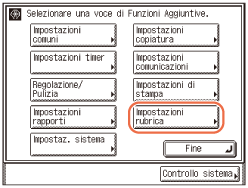 Se è stata impostata una password per la rubrica, immettere la password con
 - -  (tasti numerici) → premere [OK]. (Configurazione della funzione di invio) (tasti numerici) → premere [OK]. (Configurazione della funzione di invio) |
|
2
|
Premere [Registra indirizzo].
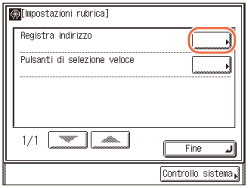 |
Per accedere utilizzando il tasto Registra sulla schermata rubrica:
|
1
|
Premere
 (SEND) (Invio) → [Rubrica]. (SEND) (Invio) → [Rubrica].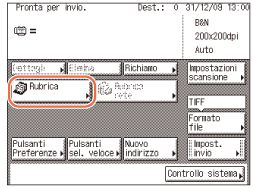 |
|
2
|
Premere
 . .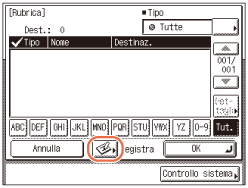 |
|
3
|
Premere [Registra nuovo indirizzo].
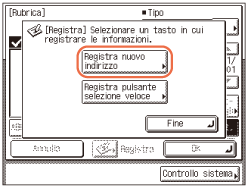 |
2
Premere [Regis. nuovo ind.].
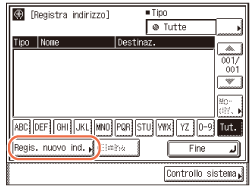
3
Premere [E-mail].
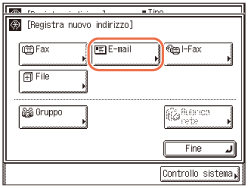
4
Immettere l'indirizzo e-mail (fino a 120 caratteri) utilizzando la tastiera a schermo → premere [Successivo].
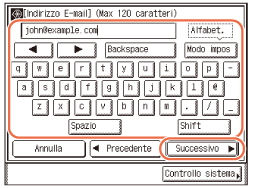
NOTA:
Per ulteriori dettagli su come immettere i caratteri, vedere Utilizzo di base.
5
Immettere il nome da registrare (fino a 16 caratteri) usando la tastiera a schermo → premere [OK].
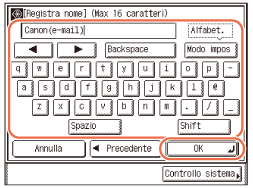
NOTA:
Il primo carattere inserito per il nome viene utilizzato per l'ordinamento dell'elenco di indirizzi alla pressione dei tasti, ad esempio [ABC] e [DEF], nella schermata rubrica. Per ulteriori dettagli su come utilizzare la rubrica, vedere Utilizzo della rubrica.
6
Premere [Fine].
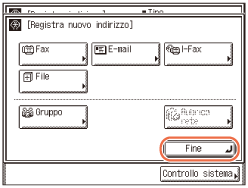
Il display torna alla schermata Registra indirizzo.
L'indirizzo e-mail e il nome registrato specificati appaiono sulla schermata Registra indirizzo nel modo seguente:
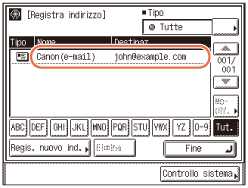
7
Premere  (Reset) per tornare alla schermata superiore.
(Reset) per tornare alla schermata superiore.
 (Reset) per tornare alla schermata superiore.
(Reset) per tornare alla schermata superiore.Indirizzi I-Fax
Qui di seguito viene spiegato come registrare indirizzi I-fax nella rubrica.
1
Visualizzare la schermata Registra indirizzo → premere [Regis. nuovo ind.].
Per assistenza, vedere i punti 1 e 2 in Indirizzi e-mail.
2
Premere [I-Fax].
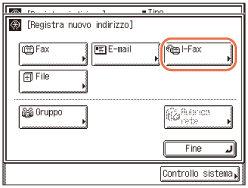
3
Immettere l'indirizzo I-fax (fino a 120 caratteri) utilizzando la tastiera a schermo → premere [Successivo].
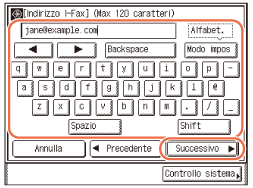
NOTA:
Per ulteriori dettagli su come immettere i caratteri, vedere Utilizzo di base.
4
Immettere il nome da registrare (fino a 16 caratteri) usando la tastiera a schermo → premere [OK].
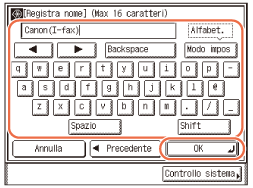
NOTA:
Il primo carattere inserito per il nome viene utilizzato per l'ordinamento dell'elenco di indirizzi alla pressione dei tasti, ad esempio [ABC] e [DEF], nella schermata rubrica. Per ulteriori dettagli su come utilizzare la rubrica, vedere Utilizzo della rubrica.
5
Premere [Fine].
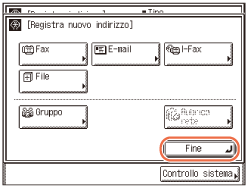
Il display torna alla schermata Registra indirizzo.
L'indirizzo I-fax e il nome registrato specificati appaiono sulla schermata Registra indirizzo nel modo seguente:
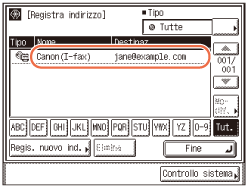
6
Premere  (Reset) per tornare alla schermata superiore.
(Reset) per tornare alla schermata superiore.
 (Reset) per tornare alla schermata superiore.
(Reset) per tornare alla schermata superiore.Indirizzi di file server
Qui di seguito viene spiegato come registrare indirizzi di file server nella rubrica.
1
Visualizzare la schermata Registra indirizzo → premere [Regis. nuovo ind.].
Per assistenza, vedere i punti 1 e 2 in Indirizzi e-mail.
2
Premere [File].
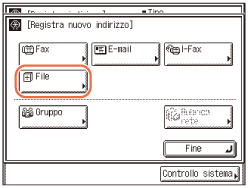
3
Premere l'elenco a discesa Protocollo → selezionare il protocollo server desiderato.
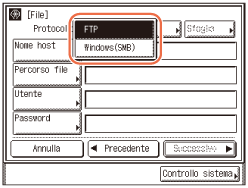
Sono disponibili i seguenti protocolli server.
La tabella seguente mostra i requisiti di sistema per il server compatibile con IPv4.
|
Protocollo
|
Requisiti di sistema
|
Applicazione
|
|
FTP
|
Sun Solaris 2.6 o versione successiva, Mac OS X o Red Hat Linux 7.2
|
-
|
|
Windows 2000 Server
|
Internet Information Services 5.0
|
|
|
Windows XP Professional
|
Internet Information Services 5.1
|
|
|
Windows Server 2003
|
Internet Information Services 6.0
|
|
|
Windows Vista/Server 2008
|
Internet Information Services 7.0
|
|
|
Windows 7/Server 2008 R2
|
Internet Information Services 7.5
|
|
|
Windows (SMB)
|
Windows 2000/XP/Vista/7/Server 2003/Server 2008
|
-
|
|
Mac OS X/UNIX/Linux
|
Samba 2.2.8a o versione successiva
|
La tabella seguente mostra i requisiti di sistema per il server compatibile con IPv6.
|
Protocollo
|
Requisiti di sistema
|
Applicazione
|
|
FTP
|
Solaris Version 9 o versione successiva, Red Hat Enterprise Linux AS/ES/WS 4.0 o versione successiva o Mac OS X 10.3 o versione successiva
|
-
|
4
Specificare un file server come destinazione.
Per specificare un file server, occorre impostare il nome host, il percorso file, il nome utente e la password. Per impostare questi elementi è possibile utilizzare la tastiera a schermo oppure usare il tasto Sfoglia nella schermata File per specificare un file server se [Windows (SMB)] è selezionato come protocollo server al punto 3. Con il tasto Sfoglia è possibile cercare e specificare un file server collegato ad una rete specifica.
Se si utilizza la tastiera a schermo:
|
1
|
Premere [Nome host].
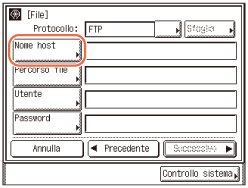 Un nome host è un nome assegnato ad un computer host che fornisce servizi tramite Internet. Un nome host specifico è assegnato ad ogni computer host per l'identificazione su Internet. Nella casella di immissione, immettere il nome del file server sulla rete da utilizzare come destinazione del lavoro di invio.
|
|
2
|
Immettere il nome host (fino a 47 caratteri o 120 caratteri quando [Windows (SMB)] è selezionato come protocollo server) utilizzando la tastiera a schermo → premere [OK].
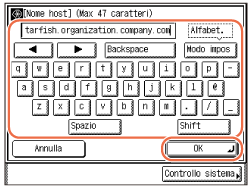 |
|
3
|
Premere [Percorso file].
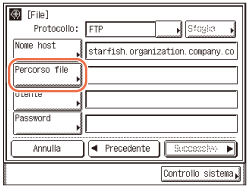 Un percorso per i file è costituito da una serie di caratteri che indica la posizione della cartella. Specificare una cartella sul file server come destinazione del lavoro da inviare.
|
|
4
|
Immettere il percorso file (fino a 120 caratteri) usando la tastiera a schermo → premere [OK].
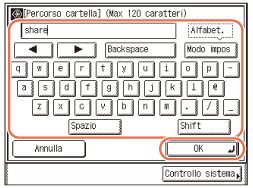 |
|
5
|
Premere [Utente].
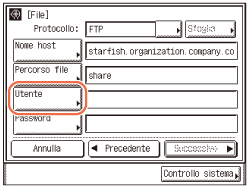 |
|
6
|
Immettere il nome utente (fino a 24 caratteri) usando la tastiera a schermo → premere [OK].
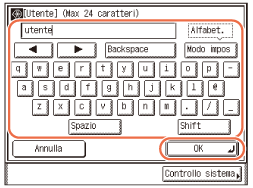 |
|
7
|
Premere [Password].
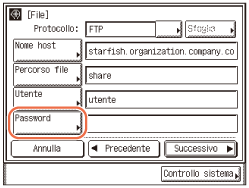 |
|
8
|
Immettere una password (fino a 24 caratteri o 14 caratteri quando [Windows (SMB)] è selezionato come protocollo server) utilizzando la tastiera a schermo → premere [OK]. Dopo aver premuto [OK], i caratteri immessi per la password sono visualizzati sotto forma di asterischi (********) nella schermata [File].
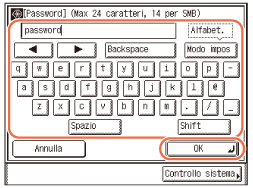 |
|
IMPORTANTE
|
|
Se Cambio lingua in Impostazioni comuni è impostato su “On”, i caratteri immessi in [Nome host] e [Percorso file] potrebbero non essere visualizzati correttamente, impedendo un corretto riferimento.
|
|
NOTA
|
|
Per ulteriori dettagli su come immettere i caratteri, vedere Utilizzo di base.
Se si invia un documento a una cartella di iW Document Manager*, impostare come destinazione l'indirizzo del server FTP specificato in iW Gateway. Utilizzando iW Document Manager e la funzione di invio della macchina, è possibile gestire documenti cartacei digitalizzati e dati informatici sulla rete. Per ulteriori informazioni su iW Document Manager, consultare la documentazione iW Gateway appropriata.
* un sistema di gestione documenti fornito da Canon
|
Se si utilizza il tasto Sfoglia:
|
1
|
Premere [Sfoglia].
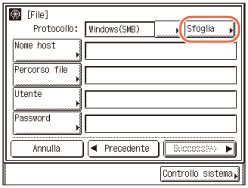 IMPORTANTE:
Dopo aver acceso la macchina con l'interruttore principale, attendere per il periodo di tempo impostato in Impostazioni tempo avvio prima di selezionare [Sfoglia]. La trasmissione in rete sarà possibile solo al termine di questo intervallo di tempo. (Vedere il Capitolo 7, “Altre impostazioni di sistema” nella. (Altre impostazioni di sistema)
|
|
2
|
Selezionare il gruppo di lavoro desiderato → premere [Basso].
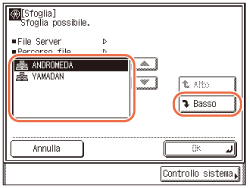 Premere [
 ] o [ ] o [ ] per scorrere l'elenco e individuare il gruppo di lavoro desiderato se non visualizzato. ] per scorrere l'elenco e individuare il gruppo di lavoro desiderato se non visualizzato. |
|
3
|
Selezionare il file server desiderato → premere [Basso] o [OK].
 Se si desidera inviare documenti scansiti in una cartella specifica nel file server selezionato, premere [Basso] → selezionare la cartella desiderata → premere [OK]. In caso contrario, premere [OK].
|
NOTA:
Se viene visualizzata la schermata Digitare la password di rete, immettere il nome utente e la password di rete → premere [OK].
Per ulteriori dettagli su come immettere i caratteri, vedere Utilizzo di base.
5
Confermare le impostazioni → premere [Successivo].
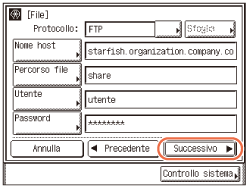
6
Immettere il nome da registrare (fino a 16 caratteri) usando la tastiera a schermo → premere [OK].
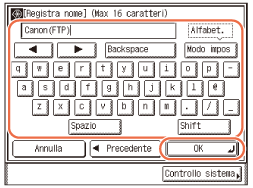
NOTA:
Il primo carattere inserito per il nome viene utilizzato per l'ordinamento dell'elenco di indirizzi alla pressione dei tasti, ad esempio [ABC] e [DEF], nella schermata rubrica. Per ulteriori dettagli su come utilizzare la rubrica, vedere Utilizzo della rubrica.
7
Premere [Fine].
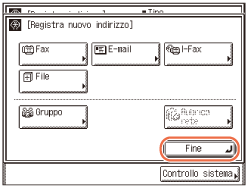
Il display torna alla schermata Registra indirizzo.
L'indirizzo di file server e il nome registrato specificati appaiono sulla schermata Registra indirizzo nel modo seguente:
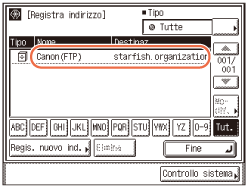
8
Premere  (Reset) per tornare alla schermata superiore.
(Reset) per tornare alla schermata superiore.
 (Reset) per tornare alla schermata superiore.
(Reset) per tornare alla schermata superiore.Numeri di fax
Qui di seguito viene spiegato come registrare numeri di fax nella rubrica.
1
Visualizzare la schermata Registra indirizzo → premere [Regis. nuovo ind.].
Per assistenza, vedere i punti 1 e 2 in Indirizzi e-mail.
2
Premere [Fax].
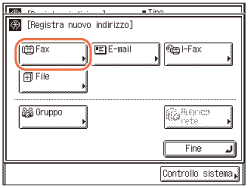
3
Immettere il numero di fax (fino a 120 caratteri) utilizzando  -
-  (tasti numerici).
(tasti numerici).
 -
-  (tasti numerici).
(tasti numerici).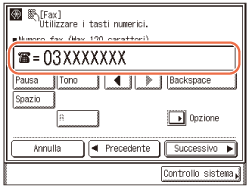
|
|
[Pausa]:
|
Premere per inserire una pausa di qualche secondo nel numero di fax che si sta componendo. Se si inserisce una pausa all'interno del numero di fax, viene visualizzata la lettera <p> tra i numeri. Se si inserisce una pausa alla fine del numero di fax, viene visualizzata la lettera <P>. Durante la composizione di numeri internazionali, inserire una pausa dopo il prefisso internazionale e alla fine del numero di fax. (Composizione di numeri internazionali)
|
|
[Tono]:
|
Premere per chiamare direttamente il numero di un interno collegato a un centralino (Private Branch Exchange, o centralino), che accetta solo la selezione tonale. Premendo [Tono] viene visualizzata la lettera <T>.
|
|
|
[R]:
|
Premere per utilizzare il tasto R. (Chiamata da una linea interna)
|
|
|
[
 ] [ ] [ ]: ]: |
Premere per spostare il cursore.
|
|
|
[Backspace]:
|
Premere per cancellare il numero immediatamente a sinistra del cursore.
|
|
|
[Spazio]:
|
Premere per inserire uno spazio tra i numeri.
|
|
|
[Opzione]:
|
Premere per specificare le impostazioni opzionali nel punto successivo.
|
IMPORTANTE:
Non è possibile inserire una pausa all'inizio di un numero.
NOTA:
Per ulteriori dettagli su come immettere i caratteri, vedere Utilizzo di base.
La pausa ha una durata diversa a seconda del punto in cui viene inserita, per esempio all'interno o alla fine del numero fax.
La pausa predefinita inserita all'interno di un numero fax (lettera p minuscola) è di tre secondi. Questo intervallo può essere modificato impostando una durata compresa tra 1 e 15 secondi. (Regolazione della durata della pausa)
La pausa inserita alla fine di un numero fax (lettera P maiuscola) ha una durata predefinita di dieci secondi. (Questo valore non può essere modificato.)
Possono essere inserite consecutivamente due o più pause.
È possibile premere  (Azzera) per cancellare tutti i caratteri immessi.
(Azzera) per cancellare tutti i caratteri immessi.
 (Azzera) per cancellare tutti i caratteri immessi.
(Azzera) per cancellare tutti i caratteri immessi.4
Premere [Opzione].
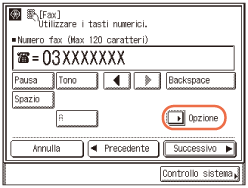
È possibile specificare le seguenti impostazioni opzionali:
|
|
[Velocità invio]:
|
Regola la velocità di trasmissione. Le velocità disponibili sono ‘33600 bps’, ‘14400 bps’, ‘9600 bps’ e ‘4800 bps’. Se la velocità iniziale di trasmissione è rallentata, è probabile che le linee telefoniche dell'area siano lente. Selezionare una velocità inferiore. L'impostazione predefinita è ‘33600 bps’.
|
|
[Internazionali]:
|
Specifica le impostazioni per chiamate internazionali. Sono disponibili le seguenti impostazioni: ‘Nazionali’, ‘Internazionali (1)’, ‘Internazionali (2)' e ‘Internazionali (3)’. Selezionare ‘Nazionali’ per i numeri telefonici nazionali (locali). Selezionare ‘Internazionali (1)’se si verificano continui errori di comunicazione durante le chiamate internazionali (qualora il numero di telefono sia registrato nella rubrica). Se il problema non dovesse risolversi, provare a selezionare ‘Internazionali (2)’ o ‘Internazionali (3)’. L'impostazione predefinita è ‘Nazionali’.
|
|
|
[TX in ECM]:
|
Invia i documenti utilizzando il modo ECM (Error Correction Mode, modo correzione degli errori). Il modo ECM riduce l'effetto degli errori del sistema e della linea sui documenti durante l'invio o la ricezione di documenti con un altro fax che supporta il modo ECM. Per maggiori informazioni, vedere Invio con modo di correzione degli errori (trasmissione ECM). L'impostazione predefinita è ‘On’.
|
Per specificare [Velocità invio]:
|
1
|
Premere [Velocità invio].
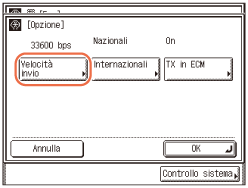 |
|
2
|
Selezionare la velocità di trasmissione desiderata → premere [OK].
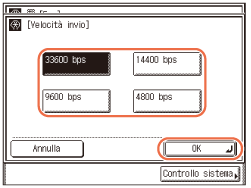 |
Per specificare [Internazionali]:
|
1
|
Premere [Internazionali].
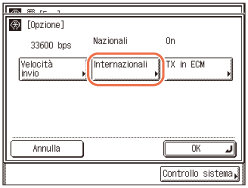 |
|
2
|
Selezionare il tipo di chiamata → premere [OK].
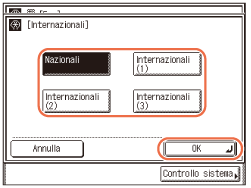 |
Per specificare [TX in ECM]:
|
1
|
Premere [TX in ECM].
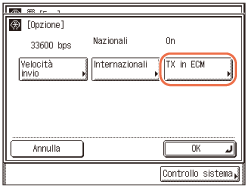 |
|
2
|
Selezionare [On] o [Off] → premere [OK].
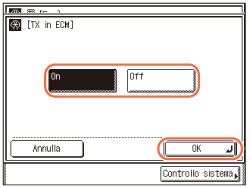 |
5
Premere [OK].
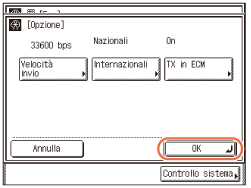
6
Premere [Successivo].
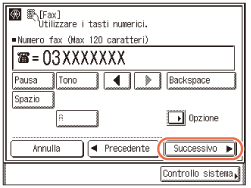
7
Immettere il nome da registrare (fino a 16 caratteri) usando la tastiera a schermo → premere [OK].
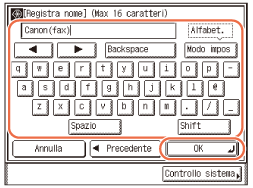
NOTA:
Il primo carattere inserito per il nome viene utilizzato per l'ordinamento dell'elenco di indirizzi alla pressione dei tasti, ad esempio [ABC] e [DEF], nella schermata rubrica. Per ulteriori dettagli su come utilizzare la rubrica, vedere Utilizzo della rubrica.
8
Premere [Fine].
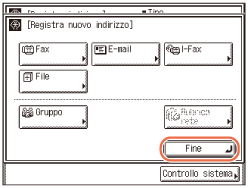
Il display torna alla schermata Registra indirizzo.
L'indirizzo di fax e il nome registrato specificati appaiono sulla schermata Registra indirizzo nel modo seguente:
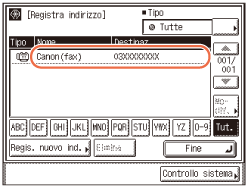
9
Premere  (Reset) per tornare alla schermata superiore.
(Reset) per tornare alla schermata superiore.
 (Reset) per tornare alla schermata superiore.
(Reset) per tornare alla schermata superiore.Indirizzi di gruppo
Qui di seguito viene spiegato come registrare indirizzi di gruppo nella rubrica.
|
IMPORTANTE
|
|
Se si desidera memorizzare un indirizzo di gruppo, le destinazioni come indirizzi e-mail e indirizzi di file server devono essere già registrate nella rubrica.
|
|
NOTA
|
|
Non è poossiblile registrae un indirizzo collettivo in un indirizzo di gruppo.
|
1
Visualizzare la schermata Registra indirizzo → premere [Regis. nuovo ind.].
Per assistenza, vedere i punti 1 e 2 in Indirizzi e-mail.
2
Premere [Gruppo].
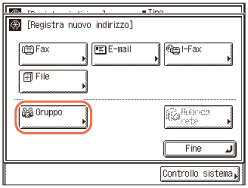
3
Premere [Rubrica].
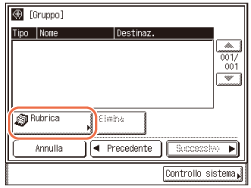
4
Selezionare tutte le destinazioni che si desiderano registrare nell'indirizzo di gruppo → premere [OK].
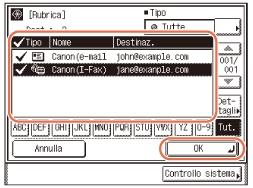
Premere [ ] o [
] o [ ] per scorrere l'elenco e individuare la destinazione desiderata se non visualizzata.
] per scorrere l'elenco e individuare la destinazione desiderata se non visualizzata.
 ] o [
] o [ ] per scorrere l'elenco e individuare la destinazione desiderata se non visualizzata.
] per scorrere l'elenco e individuare la destinazione desiderata se non visualizzata.NOTA:
Per annullare una destinazione selezionata, selezionare di nuovo la destinazione per rimuovere il segno di spunta.
Per ulteriori dettagli su come utilizzare la rubrica, vedere Utilizzo della rubrica.
5
Confermare le destinazioni selezionate → premere [Successivo].
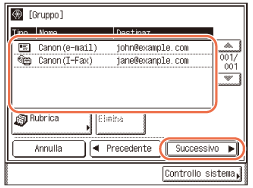
Per eliminare una destinazione, selezionare la destinazione da eliminare → premere [Elimina].
6
Immettere il nome da registrare (fino a 16 caratteri) usando la tastiera a schermo → premere [OK].
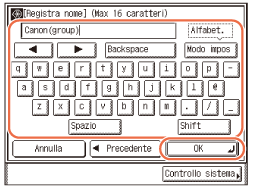
NOTA:
Per ulteriori dettagli su come immettere i caratteri, vedere Utilizzo di base.
Il primo carattere inserito per il nome viene utilizzato per l'ordinamento dell'elenco di indirizzi alla pressione dei tasti, ad esempio [ABC] e [DEF], nella schermata rubrica. Per ulteriori dettagli su come utilizzare la rubrica, vedere Utilizzo della rubrica.
7
Premere [Fine].

Il display torna alla schermata Registra indirizzo.
Il numero delle destinazioni registrate nell'indirizzo di gruppo e il nome registrato specificati appaiono sulla schermata Registra indirizzo nel modo seguente:
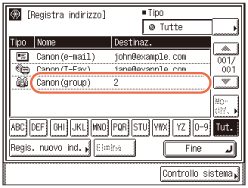
8
Premere  (Reset) per tornare alla schermata superiore.
(Reset) per tornare alla schermata superiore.
 (Reset) per tornare alla schermata superiore.
(Reset) per tornare alla schermata superiore.Utilizzo della rubrica
Attenersi a questa procedura per specificare le destinazioni utilizzando la rubrica.
1
Premere  (SEND) (Invio) → [Rubrica].
(SEND) (Invio) → [Rubrica].
 (SEND) (Invio) → [Rubrica].
(SEND) (Invio) → [Rubrica].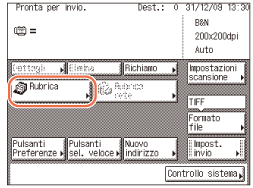
2
Selezionare la destinazione dall'elenco della rubrica.
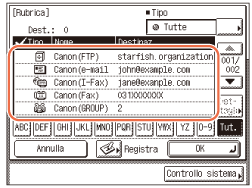
È possibile selezionare più destinazioni.
Se necessario, sono disponibili anche i tasti seguenti sulla schermata:
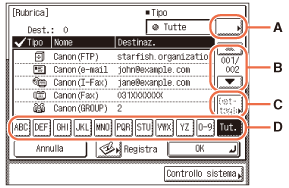
|
A
|
Premere per limitare il tipo di destinazioni visualizzate nell'elenco della rubrica.
[Tutte]: Visualizza tutte le destinazioni registrate nella rubrica.
[Gruppo]: Visualizza le destinazioni registrate come indirizzi di gruppo. [Fax]: Visualizza le destinazioni di fax registrate. [E-mail]: Visualizza le destinazioni e-mail registrate. [I-Fax]: Visualizza le destinazioni di I-fax registrate. [File]: Visualizza le destinazioni di file server registrate. [Selezione veloce]: Visualizza le destinazioni registrate nei pulsanti di selezione veloce. |
|
B
|
Premere per far scorrere l'elenco della rubrica verso l'alto o verso il basso.
|
|
C
|
Premere per visualizzare le informazioni dettagliate relative alla destinazione selezionata.
|
|
D
|
Premere (per es. [ABC]) per visualizzare i singoli tasti per ogni lettera o numero. È possibile selezionare una lettera o un numero per limitare le voci visualizzate. Premere [Tut.] per ritornare all'elenco di indirizzo completo.
|
NOTA:
Se il nome registrato supera i 15 caratteri, nella colonna Nome nella rubrica saranno visualizzati i primi 15 caratteri.
Per annullare una destinazione selezionata, selezionare di nuovo la destinazione per rimuovere il segno di spunta.
Le destinazioni che è possibile specificare possono variare a seconda delle impostazioni di <Impostazioni limiti per invio>. (Personalizzazione delle impostazioni) Per esempio, se Invio e-mail è impostato su ‘Non consentire’ o ‘Consentire solo invio al proprio indirizzo’, gli indirizzi e-mail e gli indirizzi I-fax non vengono visualizzati in Elenco rubrica.
Se le impostazioni di <Quando si invia un file a un indirizzo registrato nella rubrica> sono configurate per visualizzare una schermata di autenticazione, non specificare più indirizzi di file server contemporaneamente. (Personalizzazione delle impostazioni) Se si specificano più indirizzi di file server, viene visualizzato un messaggio di errore quando si preme  (Avvio) al punto 4.
(Avvio) al punto 4.
 (Avvio) al punto 4.
(Avvio) al punto 4.3
Premere [OK].
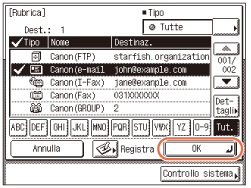
La destinazione selezionata appare sulla schermata superiore.
Se si desidera controllare la destinazione selezionata:
|
1
|
Premere [Dettagli].
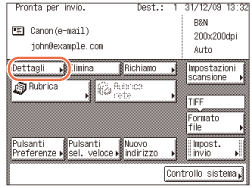 Se la destinazione selezionata è un indirizzo di gruppo, selezionare una destinazione alla volta → premere [Dettagli].
|
|
2
|
Controllare le informazioni sulla destinazione → premere [Fine].
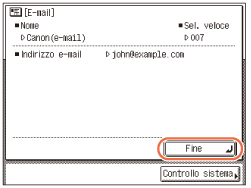 Se la destinazione selezionata è un indirizzo di gruppo, premere due volte [Fine].
Il display torna alla schermata superiore.
|
Se si desidera eliminare la destinazione selezionata:
|
1
|
Premere [Elimina].
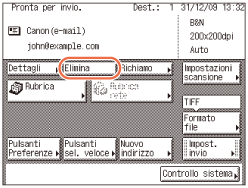 La destinazione selezionata viene eliminata dall'elenco delle destinazioni.
|
4
Specificare le impostazioni di scansione e le impostazioni di invio e premere  (Avvio) per inviare i documenti.
(Avvio) per inviare i documenti.
 (Avvio) per inviare i documenti.
(Avvio) per inviare i documenti.NOTA:
Per le procedure di base per l'invio di documenti, vedere Metodi di invio di base.
Se le impostazioni di <Metodo di autenticazione> in <Impostazioni autenticazione SMTP> sono configurate per visualizzare una schermata di autenticazione, la schermata Digitare la password di rete viene visualizzata quando si preme  (Avvio) per inviare e-mail o I-fax. (Personalizzazione delle impostazioni) Specificare il nome utente e la password → premere [OK].
(Avvio) per inviare e-mail o I-fax. (Personalizzazione delle impostazioni) Specificare il nome utente e la password → premere [OK].
 (Avvio) per inviare e-mail o I-fax. (Personalizzazione delle impostazioni) Specificare il nome utente e la password → premere [OK].
(Avvio) per inviare e-mail o I-fax. (Personalizzazione delle impostazioni) Specificare il nome utente e la password → premere [OK].Se le impostazioni di <Impostazioni autenticazione SMB/FTP> sono configurate per visualizzare una schermata di autenticazione, la schermata Digitare la password di rete viene visualizzata quando si preme  (Avvio) per inviare i documenti a un file server. (Personalizzazione delle impostazioni) Specificare il nome utente e la password → premere [OK].
(Avvio) per inviare i documenti a un file server. (Personalizzazione delle impostazioni) Specificare il nome utente e la password → premere [OK].
 (Avvio) per inviare i documenti a un file server. (Personalizzazione delle impostazioni) Specificare il nome utente e la password → premere [OK].
(Avvio) per inviare i documenti a un file server. (Personalizzazione delle impostazioni) Specificare il nome utente e la password → premere [OK].Modifica/eliminazione delle informazioni registrate nella rubrica
Attenersi a questa procedura per modificare o eliminare le informazioni registrate nella rubrica.
1
Visualizzare la schermata Registra indirizzo.
Per informazioni, vedere il punto 1 in Indirizzi e-mail.
2
Selezionare la destinazione da modificare o eliminare.
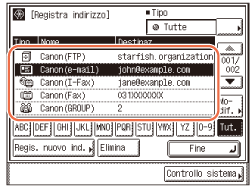
Non è possibile selezionare più destinazioni contemporaneamente.
Se necessario, sono disponibili anche i tasti seguenti sulla schermata:
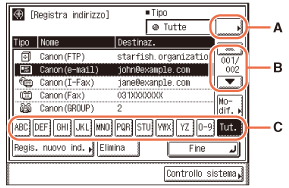
|
A
|
Premere per limitare il tipo di destinazioni visualizzate nell'elenco della rubrica.
[Tutte]: Visualizza tutte le destinazioni registrate nella rubrica.
[Gruppo]: Visualizza le destinazioni registrate come indirizzi di gruppo. [Fax]: Visualizza le destinazioni di fax registrate. [E-mail]: Visualizza le destinazioni e-mail registrate. [I-Fax]: Visualizza le destinazioni di I-fax registrate. [File]: Visualizza le destinazioni di file server registrate. |
|
B
|
Premere per far scorrere l'elenco della rubrica verso l'alto o verso il basso.
|
|
C
|
Premere (per es. [ABC]) per visualizzare i singoli tasti per ogni lettera o numero. È possibile selezionare una lettera o un numero per limitare le voci visualizzate. Premere [Tut.] per ritornare all'elenco di indirizzo completo.
|
NOTA:
Se il nome registrato supera i 15 caratteri, nella colonna Nome nella rubrica saranno visualizzati i primi 15 caratteri.
Per annullare una destinazione selezionata, selezionare di nuovo la destinazione per rimuovere il segno di spunta.
L'elenco della rubrica comprende le destinazioni registrate nei pulsanti di selezione veloce. Se si selezionano tali destinazioni in questa fase, non è possibile modificarle o eliminarle nelle fasi seguenti. Per informazioni su come modificare o eliminare le destinazioni registrate con i pulsanti di selezione veloce, vedere Modifica/eliminazione delle informazioni registrate nei pulsanti di selezione veloce.
3
Modificare o eliminare le informazioni registrate della destinazione selezionata.
Per modificare le informazioni registrate:
|
1
|
Premere [Modif.].
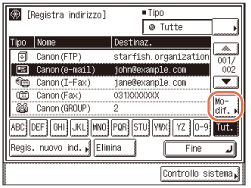 Appaiono le impostazioni correnti per la destinazione selezionata.
|
|
2
|
Modificare le informazioni registrate → premere [OK].
Il display torna alla schermata Registra indirizzo.
|
NOTA:
Per ulteriori dettagli su come registrare la rubrica, vedere Registrazione di destinazioni nella rubrica.
Per eliminare le informazioni registrate:
|
1
|
Premere [Elimina].
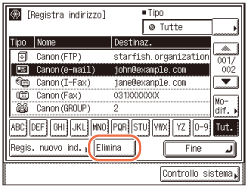 |
|
2
|
Premere [Sì].
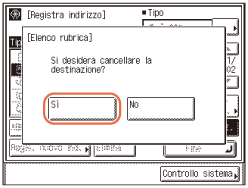 Il messaggio <Eliminato.> viene visualizzato per circa due secondi sul pannello a sfioramento.
Le informazioni registrate vengono eliminate.
|
4
Premere  (Reset) per tornare alla schermata superiore.
(Reset) per tornare alla schermata superiore.
 (Reset) per tornare alla schermata superiore.
(Reset) per tornare alla schermata superiore.